'>
Dapat mong panatilihing napapanahon ang iyong mga driver ng aparato na nauugnay sa iyong AMD CPU, upang mapanatili mo ito sa mabuting kondisyon.
Tandaan na walang tukoy na driver para sa CPU mismo. Ngunit dapat mo pa ring i-update ang mga driver para sa mga kaugnay na aparato, kasama ang graphic unit sa loob ng iyong CPU at ang chipset sa iyong motherboard.
Upang mai-update ang iyong mga driver ng aparato:
Dapat mong subukan ang mga madaling pamamaraan sa ibaba upang mai-update ang iyong driver ng aparato:
- I-download ang mga driver mula sa iyong mga website ng tagagawa ng hardware
- Awtomatikong i-update ang iyong mga driver
Paraan 1: I-download ang mga driver mula sa iyong mga website ng tagagawa ng hardware
Maaari mong i-download ang driver para sa iyong aparato mula sa opisyal na website ng iyong tagagawa ng hardware. Narito kung paano mo ito magagawa:
1) Pumunta sa opisyal na website ng AMD o ang tagagawa ng iyong motherboard, pagkatapos ay hanapin ang modelo ng iyong produkto.

2) Pumunta sa pahina ng pag-download ng driver para sa iyong monitor, pagkatapos ay i-download ang tama at pinakabagong driver para dito.
I-download ang tamang driver para sa iyong variant ng Windows system. Dapat mong malaman kung anong sistema ang tumatakbo sa iyong computer - kung ito ay Windows 7, 8 o 10, 32-bit o 64-bit na bersyon, atbp.
3) Buksan ang na-download na file at sundin ang mga tagubilin sa screen upang mai-install ang driver sa iyong computer.
Paraan 2: Awtomatikong i-update ang iyong mga driver
Kung wala kang oras, pasensya o kasanayan upang manu-manong i-update ang iyong mga driver, maaari mo itong awtomatikong gawin Madali ang Driver .
Madali ang Driver awtomatikong makikilala ang iyong system at hahanapin ang tamang mga driver para dito. Hindi mo kailangang malaman nang eksakto kung anong sistema ang tumatakbo ang iyong computer, hindi mo kailangang ipagsapalaran sa pag-download at pag-install ng maling driver, at hindi mo kailangang mag-alala tungkol sa pagkakamali kapag nag-install.
Maaari mong i-download at i-install ang iyong mga driver sa pamamagitan ng paggamit ng alinman sa Libre o Para kay bersyon ng Driver Madali. Ngunit sa bersyon ng Pro kinakailangan lamang ito 2 mga pag-click (at makuha mo buong suporta at a 30-araw na garantiyang ibabalik ang pera ):
1) Mag-download at i-install Madali ang Driver .
2) Takbo Madali ang Driver at i-click ang I-scan ngayon pindutan Madali ang Driver pagkatapos ay i-scan ang iyong computer at makita ang anumang mga driver ng problema.

3) I-click ang Update pindutan sa tabi ng iyong aparatong AMD upang mai-download ang pinakabagong at tamang driver para rito, pagkatapos ay maaari mo itong manu-manong mai-install. Maaari mo ring i-click ang I-update ang Lahat pindutan sa kanang ibaba upang awtomatikong i-update ang lahat ng hindi napapanahon o nawawalang mga driver sa iyong computer (kinakailangan nito ang Pro bersyon - sasenyasan kang mag-upgrade kapag na-click mo ang I-update ang Lahat).
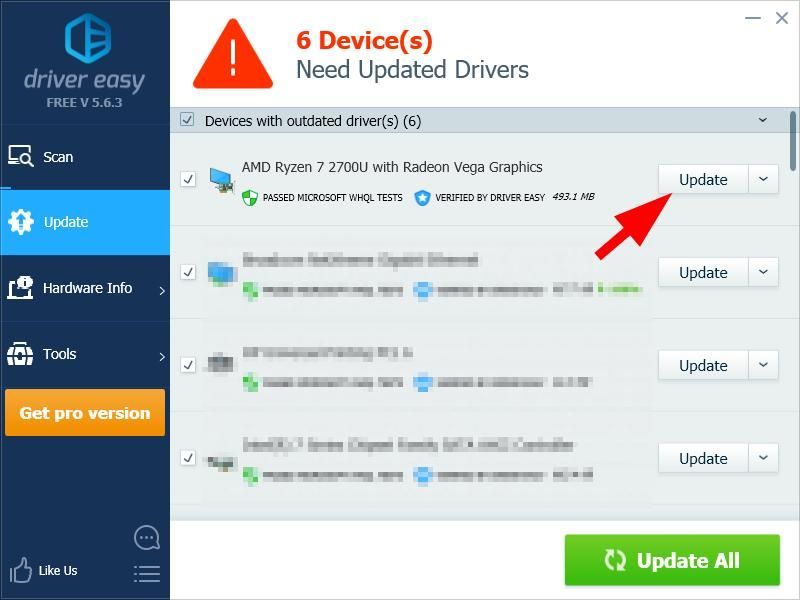





![[SOLVED] Hindi Gumagana ang MSI Mystic Light sa Windows](https://letmeknow.ch/img/knowledge-base/A4/solved-msi-mystic-light-not-working-on-windows-1.jpg)
